ВАЖНО! ЕСЛИ ВАМ НУЖНЫ УСЛУГИ ПО ПРОДВИЖЕНИЮ, ТО ПИШИТЕ В ЛИЧКУ НА БИРЖЕ KWORK 👉👉👉 https://kwork.ru/user/nikolay_nikolaevich
Как настроить маршрут в Яндекс Картах? Как построить удобный и самый лучший маршрут под свои пожелания? Пошаговая инструкция
Онлайн – путеводитель под названием “Яндекс Карты” становится всё более распространённым среди большого количества пользователей. Это приложение от российской компании “Яндекс” вышло даже на мировой рынок и обретает свою целевую пользовательскую базу и в других странах мира. И это вполне оправдано! Можно сказать, что это приложение является одним из самых быстрых, удобных и многофункциональных. Здесь можно найти всё, что нужно: удобная система навигации, простой и понятный интерфейс, огромное количество различных настроек и функций. Помимо этого, Яндекс Карты периодически обновляются и становятся ещё практичнее!
Приложением можно пользоваться для абсолютно разных сфер деятельности: по работе (например, если Вы таксист или дальнобойщик), для образовательной деятельности (карты показывают различные достопримечательности определённого города/страны) и просто для обычной пешей прогулки.
ВАЖНО! ЕСЛИ ВАМ НУЖНЫ УСЛУГИ ПО ПРОДВИЖЕНИЮ, ТО ПИШИТЕ В ЛИЧКУ НА БИРЖЕ KWORK 👉👉👉 https://kwork.ru/user/nikolay_nikolaevich
Однако, большое количество возможностей порождают ещё больше различных вопросов. Одним из таких является вопрос касаемо настройки маршрута в приложении. Именно на эту тему мы сегодня и обратим внимание!
Но, сперва нужно учесть несколько важных моментов.
- Что необходимо узнать перед началом разбора
- Что включает в себя настройка удобной траектории?
- Как построить простой маршрут без настройки?
- С открытой вкладкой карт на ПК
- С использованием браузера в телефоне
- С использованием приложения для смартфонов
- Другие варианты траектории
- Настройка даты и времени для отправки
- С открытой вкладкой карт на ПК
- Яндекс Карты в браузере телефона
- Приложение на телефон
- Дополнительные точки при создании маршрута
- Изменение параметров для транспорта
- Через ПК – страницу поисковика
- Через браузер на телефоне
- При использовании мобильного приложения
- Активация второстепенных параметров
- ПК
- Браузер в телефоне
- В приложении
- Заключение
Что необходимо узнать перед началом разбора
Прежде чем начинать пошаговый разбор, Вам следует обратить внимание, что статья направлена на 3 основные версии приложения (самые популярные среди пользователей): это Web – страница Вашего браузера на компьютере и телефоне, а также отдельное мобильное приложение карт.
Важно это понимать, поскольку действия по настройке маршрута могут варьироваться в зависимости от версии навигатора от Яндекса.
ВАЖНО! ЕСЛИ ВАМ НУЖНЫ УСЛУГИ ПО ПРОДВИЖЕНИЮ, ТО ПИШИТЕ В ЛИЧКУ НА БИРЖЕ KWORK 👉👉👉 https://kwork.ru/user/nikolay_nikolaevich
Теперь же давайте познакомимся с этапами настройки, которые и помогут создать самый идеальный вариант маршрута!
Что включает в себя настройка удобной траектории?
1. Проложение обычного маршрута. Это один из пунктов, без которого настроить под свои пожелания попросту не получится. В статье будут рассмотрены самые базовые действия по созданию обычных путей для движения. Рассмотрим через использование геолокации и через ручной ввод адресов;
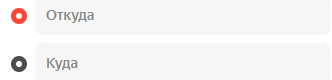
2. Выбор альтернативных вариантов для движения. Этот же этап позволит Вам выбрать альтернативную дорогу для движения. Яндекс Карты в основном предлагают несколько вариантов, соответственно можно выбрать какой-то другой вариант дороги;
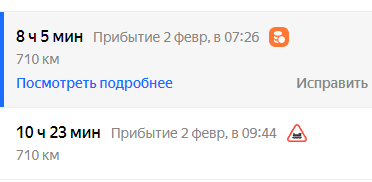
ВАЖНО! ЕСЛИ ВАМ НУЖНЫ УСЛУГИ ПО ПРОДВИЖЕНИЮ, ТО ПИШИТЕ В ЛИЧКУ НА БИРЖЕ KWORK 👉👉👉 https://kwork.ru/user/nikolay_nikolaevich
3. Выбор даты и времени для отправления. Второстепенная функция, которая поможет Вам рассмотреть маршрут без учёта различных пробок, форс-мажоров и т.п.;
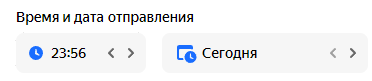
4. Добавление третьей точки – для остановки. Сюда можно отнести любые заправки, кафе, рестораны, гостиницы и т.п. То есть мы рассмотрим пошаговые действия по введению 3-й точки в Ваш маршрут. Точек можно добавлять неограниченное количество. Вы в любой момент можете добавить ещё одну необходимую остановку или адрес. Кстати, при необходимости их можно поставить выше конечной точки или удалить вовсе;
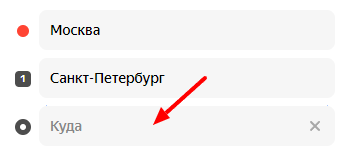
5. Выбор транспортного средства. Эта опция будет как раз полезна тяжёлым и средним грузовикам, для которых могут действовать ограничения на определённых дорогах. В такой ситуации Важно знать параметры Вашего авто, поскольку только так Яндекс сможет дать маршрут, в котором Вы не попадёте под нарушения и соответствующие санкции;
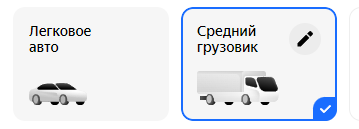
6. Настройка второстепенных моментов. К ним относят варианты без пробок, бесплатные дороги и проезд мимо плохих/грунтованных дорог.
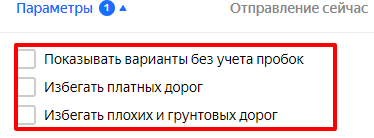
Безусловно, здесь упомянуты не все разделы, которые можно рассмотреть. Однако именно эти принято считать главными и базовыми, которые помогут Вам создать удобный маршрут.
Теперь же давайте познакомимся с каждым пунктом подробнее!
Как построить простой маршрут без настройки?
С открытой вкладкой карт на ПК
1. Сперва необходимо перейти по официальной версии для ПК. Просто введите в поисковике “Яндекс Карты” и откройте соответствующую вкладку на устройстве;
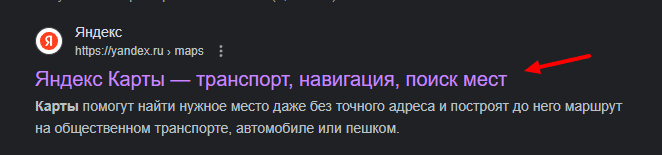
2. После чего надо кликнуть левой кнопкой мыши по верхнему значку изогнутой линии. Он находится в левом углу сверху (показано на скриншоте);
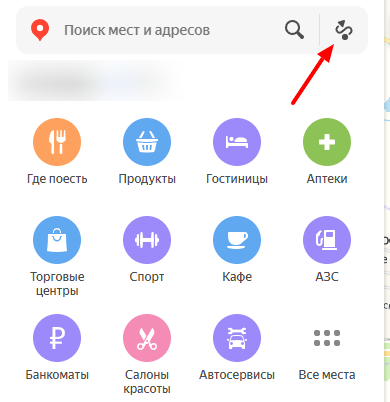
3. Далее добавить необходимый адрес в начальную и конечную точки маршрута. Если же Вам необходимо начать движения с Вашего расположения, то достаточно будет включить геолокацию. Для этого просто нажмите в правой центральной части по иконке стрелки (продемонстрировано на скриншоте).
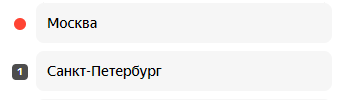

С использованием браузера в телефоне
1. Аналогично прошлым действиям, сперва надо открыть карты через Ваш поисковик;
2. После нужно перейти во вкладку с надписью “Маршруты”;
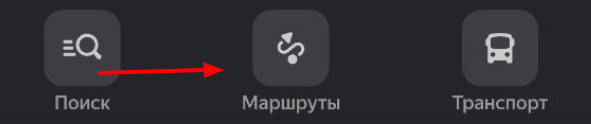
3. Добавить в обе строки необходимые адреса/точки.
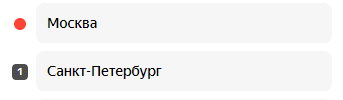
Если же используете геолокацию, то просто нажмите по надписи “Моё местоположение”.
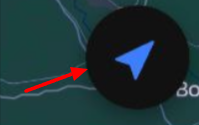
С использованием приложения для смартфонов
1. Теперь же необходимо загрузить приложение на устройство. Сделать это можно через внутренний маркет системы, которой пользуетесь (Google Play/AppStore);
2. Как и в ситуации с ПК, Вам необходимо нажать по изогнутой линии на экране. Находится в левом нижнем углу (показана на скриншоте);
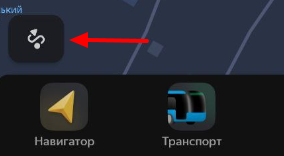
3. Добавить начальную и финишную точку для дороги.
Для того чтобы указать Ваше расположение, нужно предварительно включить геолокацию на телефоне и после оно будет автоматически активировано в приложении.
Другие варианты траектории
Поскольку здесь действия никак не отличаются, рассмотрим последовательность действий для компьютерной страницы браузера. Вам лишь нужно:
1. Построить обычную дорогу для движения;
2. После у Вас появятся альтернативные варианты. Они будут показаны на самих картах и в левой части (там будут указаны временные промежутки и километраж);
ВАЖНО! ЕСЛИ ВАМ НУЖНЫ УСЛУГИ ПО ПРОДВИЖЕНИЮ, ТО ПИШИТЕ В ЛИЧКУ НА БИРЖЕ KWORK 👉👉👉 https://kwork.ru/user/nikolay_nikolaevich

3. Вам лишь останется выбрать удобный вариант.
Настройка даты и времени для отправки
С открытой вкладкой карт на ПК
1. Создать обычный маршрут и выбрать наилучший вариант;
2. После у Вас автоматически появится меню настройки. Нужно лишь нажать по кнопке “Параметры”;
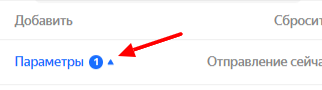
3. Найти строку с надписью “Время и дата отправления”;
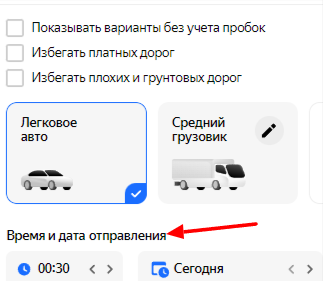
4. Остается лишь выставить нужный день и час для отправления, после чего карты покажут всю информацию.
Яндекс Карты в браузере телефона
1. Построить простой маршрут;
2. Сделать нижний свайп;
3. Нажать по кнопке “Отправление сейчас”;
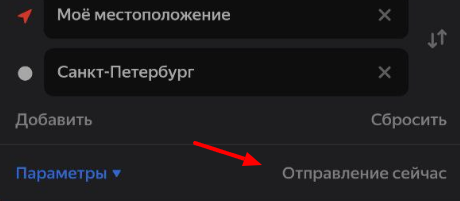
4. У Вас появится панель настроек. Находите строку с временем и датой, после чего останется лишь настроить под нужную дату.

Приложение на телефон
1. Создать обычный маршрут;
2. Далее останется лишь нажать по значку календаря и выставить нужные значения. Он находится слева от надписи “Поехали”.

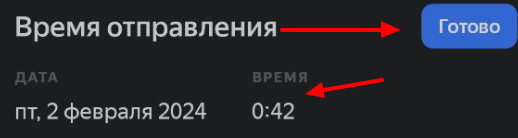
Дополнительные точки при создании маршрута
Здесь последовательность действий везде одинаковая. Поэтому аналогично второму этапу, рассмотрим её через использование браузерной страницы на компьютере. Вам необходимо сделать следующее:
1. Построить маршрут вида “Точка А – Точка Б” (то есть добавить только начальную и финишную позиции);
2. После следует нажать по кнопке “Добавить”. Она находится прямо под строкой “Куда”;
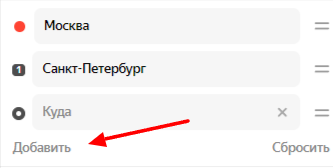
3. Добавить нужное место. При необходимости просто можно зажать мышкой и поменять приоритетность в остановках.
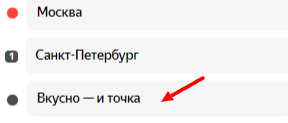
Изменение параметров для транспорта
Через ПК – страницу поисковика
1. Для начала проложите обычный маршрут для поездки;
2. Далее следует нажать по кнопке “Параметры”;
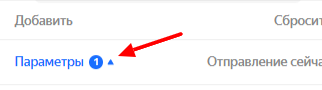
3. На выбор у Вас будет 3 вида ТС: легковое авто, средний грузовик и более тяжёлый грузовик (настраивается индивидуально). Выбираете нужный вариант автомобиля. А для более глубокой настройки этого пункта можно нажать по карандашу, расположенному вверху над иконкой автомобиля. Для активации указанных параметров просто нужно выставить соответствующие галочки.
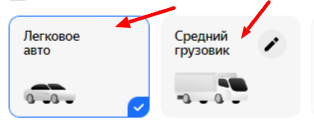
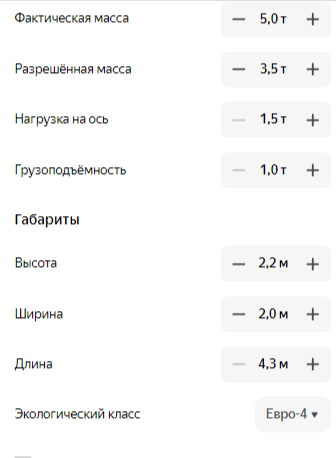
Через браузер на телефоне
1. Создать маршрут и открыть меню параметров при помощи свайпа вниз;
2. Кликнуть по кнопке “Параметры” и выбрать вид транспортного средства;
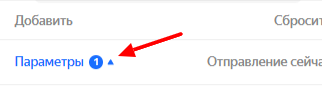
3. Добавить грузовик и произвести настройку параметров (если это необходимо).
При использовании мобильного приложения
В мобильном приложении такой глубокой настройки не существует.
Активация второстепенных параметров
ПК
Вам нужно лишь перейти по кнопке “Параметры” и выставить напротив подписей нужные галочки.
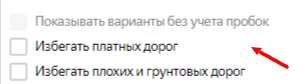
Браузер в телефоне
В данной версии последовательность такая же, нужно лишь сделать нижний свайп и открыть строчку с дополнительными параметрами.
В приложении
Нужно только нажать по значку, расположенному по правую сторону от надписи “Поехали”.

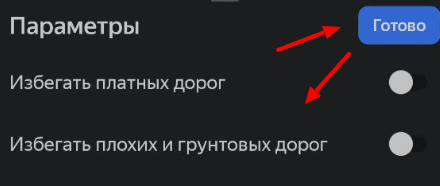
Заключение
Сегодня мы рассмотрели основные пункты, которые гарантированно помогут настроить любой маршрут. Обучайтесь вместе с нами и пользуйтесь Яндекс Картами в своё удовольствие!
и/или пишите вопросы ⬇️⬇️⬇️
ВАЖНО! ЕСЛИ ВАМ НУЖНЫ УСЛУГИ ПО ПРОДВИЖЕНИЮ, ТО ПИШИТЕ В ЛИЧКУ НА БИРЖЕ KWORK 👉👉👉 https://kwork.ru/user/nikolay_nikolaevich